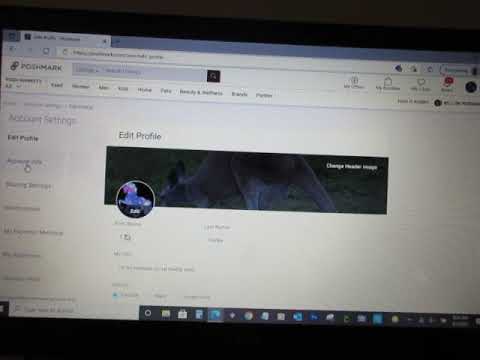Из этой статьи вы узнаете, как войти в приложение YouTube TV на Android. Чтобы войти в YouTube TV, у вас должна быть платная подписка на YouTube TV.
Шаги

Шаг 1. Откройте приложение YouTube TV
Это приложение напоминает красный телевизор с плоским экраном с белой кнопкой воспроизведения посередине. Вы можете открыть YouTube TV, нажав значок на главном экране или в панели приложений.

Шаг 2. Нажмите Уже являетесь участником?
Эта опция находится внизу титульного экрана YouTube TV, когда вы впервые открываете приложение.
Если другая учетная запись уже вошла в систему, коснитесь изображения профиля в правом верхнем углу, а затем коснитесь имени учетной записи

Шаг 3. Коснитесь учетной записи Google или коснитесь + Добавить учетную запись
Если учетная запись, с которой вы хотите войти, указана во всплывающем окне, коснитесь ее, чтобы войти в систему. Если учетной записи, с которой вы хотите войти, нет в списке, коснитесь Добавить аккаунт. С учетной записью, с которой вы входите, должна быть связана подписка YouTube TV.

Шаг 4. Введите свой адрес электронной почты или номер телефона и нажмите Далее
Введите адрес электронной почты или номер телефона, связанный с вашей подпиской на YouTube TV, затем нажмите Следующий когда вы закончите.
Если у вас нет учетной записи Google или вы хотите создать новую, коснитесь Создать аккаунт. Заполните форму, чтобы создать новую учетную запись Google.

Шаг 5. Введите свой пароль и нажмите Далее
После того, как вы укажете свой адрес электронной почты, введите свой пароль и нажмите Следующий.

Шаг 6. Проверьте свой район
Чтобы смотреть местные каналы, YouTube TV должен иметь доступ к вашему местоположению. Убедитесь, что ваше местоположение включено на вашем телефоне, а затем нажмите Следующий. Вы войдете в YouTube TV.